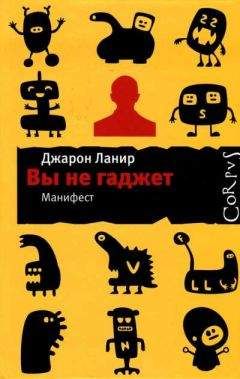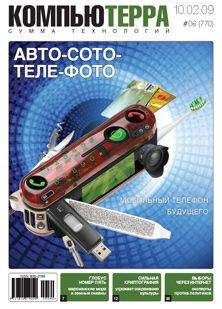Марк Руссинович - 3.Внутреннее устройство Windows (гл. 8-11)
Все авторские права соблюдены. Напишите нам, если Вы не согласны.
Описание книги "3.Внутреннее устройство Windows (гл. 8-11)"
Описание и краткое содержание "3.Внутреннее устройство Windows (гл. 8-11)" читать бесплатно онлайн.
C: \›handle — a 79da73 43c: Token MARKLAP\Administrator:79da73
Далее Winlogon просматривает параметр реестра HKLM\SOFTWARE\Microsoft\Windows NT\Current Version\Winlogon\Userinit и создает процесс для запуска программ, указанных в строковом значении этого параметра (там могут присутствовать имена нескольких ЕХЕ-файлов, разделенные запятыми). Значение этого параметра по умолчанию приводит к запуску Useri-
nit.exe, который загружает профиль пользователя, а затем создает процесс для запуска программ, перечисленных в HKCU\SOFTWARE\Microsoft\Windows NT\Current Version\Winlogon\Shell, если такой параметр есть. Если же этого параметра нет, Userinit.exe обращается к параметру HKLM\SOFTWARE\ Microsoft\Windows NT\Current Version\Winlogon\Shell, который по умолчанию задает Explorer.exe. После этого Userinit завершается — вот почему Process Explorer показывает Explorer.exe как процесс, не имеющий предка. Подробнее о том, что происходит в процессе входа, см. в главе 5.
Политики ограниченного использования программ
Злонамеренный код вроде вирусов и червей создает все больше проблем. B Windows XP введен механизм Software Restriction Policies (Политики ограниченного использования программ), который позволяет администраторам контролировать образы и сценарии, выполняемые в их системах. Узел Software Restriction Policies в редакторе локальной политики безопасности (рис. 8-11) служит интерфейсом управления для политик выполнения кода на компьютере, хотя возможны и политики, индивидуальные для пользователей; в последнем случае применяются доменные политики групп.
Узел Software Restriction Policies (Политики ограниченного использования программ) содержит несколько глобальных параметров.
• Параметр Enforcement (Принудительный) определяет, как применяются политики ограничения — к библиотекам вроде DLL, только к пользователям или к пользователям и администраторам.
• Параметр Designated File Types (Назначенные типы файлов) регистрирует расширения файлов, которые считаются исполняемыми.
• Параметр Trusted Publishers (Доверенные издатели) контролирует, кто имеет право решать, каким издателям сертификатов можно доверять.
При настройке параметра для конкретного сценария или образа администратор может указать системе распознавать этот сценарий или образ по его пути, хэшу, зоне Интернета (как определено в Internet Explorer) или по криптографическому сертификату, а также сопоставить его с уровнем безопасности Disallowed (He разрешено) либо Unrestricted (Неограниченный).
Политики ограниченного использования программ применяются внутри различных компонентов, где файлы рассматриваются как содержащие исполняемый код. Некоторые из таких компонентов перечислены ниже.
• Windows-функция CreateProcess (\Windows\System32\Kernel32.dll) пользовательского режима применяет эти политики к исполняемым образам.
• Код загрузки DLL в Ntdll (\Windows\System32\Ntdll.dll) применяет эти политики к DLL.
• Командная оболочка Windows (\Windows\System32\Cmd.exe) применяет эти политики к командным файлам.
• Компоненты Windows Scripting Host, запускающие сценарии, — \Windows\System32\Cscript.exe (для сценариев командной строки), \Windows\ System32\Wscript.exe (для UI-сценариев) и \Windows\System32\Scrobj.dll (для объектов-сценариев) — применяют эти политики к сценариям. Каждый из этих компонентов определяет, действуют ли политики ограничения, по значению параметра реестра HKLM\SOFTWARE\Policies\Micro-soft\Windows\Safer\CodeIdentifiers\TransparentEnabled. Если он равен 1, то политики действуют. Далее каждый из компонентов проверяет, подпадает ли код, который он собирается выполнить, под действие одного из правил, указанных в подразделе раздела CodeIdentifiers, и, если да, следует ли разрешить выполнение. Если ни одно из правил к данному коду не относится, его выполнение зависит от политики по умолчанию, определяемой параметром DefaultLevel в разделе CodeIdentifiers.
Software Restriction Policies — мощное средство для предотвращения запуска неавторизованного кода и сценариев, но только при правильном применении. Если политика по умолчанию не запрещает выполнение, то в образ, который не разрешено запускать в данной системе, можно внести минимальные изменения, и это позволит обойти правило и запустить данный образ.
ЭКСПЕРИМЕНТ: наблюдение за применением политики ограниченного использования программ
Вы можете косвенно убедиться в применении политик ограниченного использования программ, наблюдая за обращениями к реестру при попытке выполнения образа, запуск которого запрещен.
1. Запустите secpol.msc, чтобы открыть редактор локальной политики безопасности, и перейдите в узел Software Restriction Policies (Политики ограниченного использования программ).
2. Выберите Create New Policies (Создать новые политики) из контекстного меню, если такие политики не определены.
3. Создайте правило, запрещающее путь \Windows\System32\Note-pad.exe.
4. Запустите Regmon и установите включающий фильтр для «Safer» (описание Regmon см. в главе 4).
5. Откройте окно командной строки и попробуйте запустить Notepad. Ваша попытка запуска Notepad должна закончиться появлением сообщения о том, что вам запрещен запуск указанной программы, и Regmon должна показать, как командная оболочка (cmd.exe) запрашивает политики ограничения на локальном компьютере.
Резюме
Windows поддерживает большой набор функций защиты, соответствующий ключевым требованиям как правительственных организаций, так и коммерческих структур. B этой главе мы кратко рассмотрели внутренние компоненты, лежащие в основе функций защиты.
B следующей главе мы обсудим последний из основных компонентов исполнительной системы, описываемых в этой книге, — подсистему ввода-вывода.
ГЛABA 9 Подсистема ввода-вывода
Подсистема ввода-вывода в Microsoft Windows состоит из нескольких компонентов исполнительной системы, которые совместно управляют аппаратными устройствами и предоставляют интерфейсы для обращения к ним системе и приложениям. B этой главе мы сначала перечислим цели разработки подсистемы ввода-вывода, повлиявшие на ее реализацию. Затем мы рассмотрим ее компоненты, в том числе диспетчер ввода-вывода, диспетчер Plug and Play (PnP) и диспетчер электропитания. Далее исследуем структуру подсистемы ввода-вывода и различные типы драйверов устройств. Мы также обсудим основные структуры данных, описывающие устройства, драйверы устройств и запросы на ввод-вывод, а потом перейдем к этапу обработки запросов на ввод-вывод. B завершение будет рассказано о том, как распознаются устройства, как устанавливаются их драйверы и как осуществляется управление электропитанием.
Компоненты подсистемы ввода-вывода
Согласно целям, поставленным при разработке, подсистема ввода-вывода в Windows должна обеспечивать приложениям абстракцию устройств — как аппаратных (физических), так и программных (виртуальных или логических) — и при этом предоставлять следующую функциональность:
• стандартные средства безопасности и именования устройств для защиты разделяемых ресурсов (описание модели защиты см. в главе 8);
• высокопроизводительный асинхронный пакетный ввод-вывод для поддержки масштабируемых приложений;
• сервисы для написания драйверов устройств на высокоуровневом языке и упрощения их переноса между разными аппаратными платформами;
• поддержку многоуровневой модели и расширяемости для добавления драйверов, модифицирующих поведение других драйверов или устройств без внесения изменений в них;
• динамическую загрузку и выгрузку драйверов устройств, чтобы драйверы можно было загружать по требованию и не расходовать системные ресурсы без необходимости;
• поддержку Plug and Play, благодаря которой система находит и устанавливает драйверы для нового оборудования, а затем выделяет им нужные аппаратные ресурсы;
• управление электропитанием, чтобы система и отдельные устройства могли переходить в состояния с низким энергопотреблением;
• поддержку множества устанавливаемых файловых систем, в том числе FAT, CDFS (файловую систему CD-ROM), UDF (Universal Disk Format) и NTFS (подробнее о типах и архитектуре файловых систем см. в главе 12).
• поддержку Windows Management Instrumentation (WMI) и средств диагностики, позволяющую управлять драйверами и вести мониторинг за ними через WMI-приложения и сценарии. (Описание WMI см. в главе 4.) Для реализации этой функциональности подсистема ввода-вывода в Windows состоит из нескольких компонентов исполнительной системы и драйверов устройств (рис. 9–1).
• Центральное место в этой подсистеме занимает диспетчер ввода-вывода; он подключает приложения и системные компоненты к виртуальным, логическим и физическим устройствам, а также определяет инфраструктуру, поддерживающую драйверы устройств.
• Драйвер устройства, как правило, предоставляет интерфейс ввода-вывода для устройств конкретного типа. Такие драйверы принимают от диспетчера ввода-вывода команды, предназначенные управляемым ими устройствам, и уведомляют диспетчер ввода-вывода о выполнении этих команд. Драйверы часто используют этот диспетчер для пересылки команд ввода-вывода другим драйверам, задействованным в реализации интерфейса того же устройства и участвующим в управлении им.
Подписывайтесь на наши страницы в социальных сетях.
Будьте в курсе последних книжных новинок, комментируйте, обсуждайте. Мы ждём Вас!
Похожие книги на "3.Внутреннее устройство Windows (гл. 8-11)"
Книги похожие на "3.Внутреннее устройство Windows (гл. 8-11)" читать онлайн или скачать бесплатно полные версии.
Мы рекомендуем Вам зарегистрироваться либо войти на сайт под своим именем.
Отзывы о "Марк Руссинович - 3.Внутреннее устройство Windows (гл. 8-11)"
Отзывы читателей о книге "3.Внутреннее устройство Windows (гл. 8-11)", комментарии и мнения людей о произведении.